Oprava: Snap Camera No Available Camera Input
Různé / / August 04, 2021
Reklamy
Rádi používáme aplikace pro digitální fotoaparáty a všechny funkce a filtry, které s nimi přicházejí. Snap camera je tak bezplatná aplikace, která vám dává možnost používat filtry Snapchat na vašem PC. Pokud vaše Snap Camera nefunguje a zobrazuje se „No available camera-input“, nedělejte si starosti, protože zde je způsob, jak to opravit.
Snap camera je bezplatný desktopový software dostupný pro Windows a Mac, který umožňuje použití filtrů nebo objektivů dostupných v Snapchatu. Tato aplikace fotoaparátu umožňuje uživatelům používat filtr Snapchat a objektivy AR také se svým oblíbeným softwarem pro schůzky. Ačkoli v poslední době mnoho lidí hlásí některé problémy s touto aplikací.
Ale v poslední době se některým uživatelům v aplikaci snap camera zobrazuje chyba „Žádný dostupný vstup z kamery“. Může to být způsobeno chybou oprávnění nebo problémy s nekompatibilitou knihoven s vaším zařízením. V tomto článku se tedy podívejme, jak tento problém vyřešit.
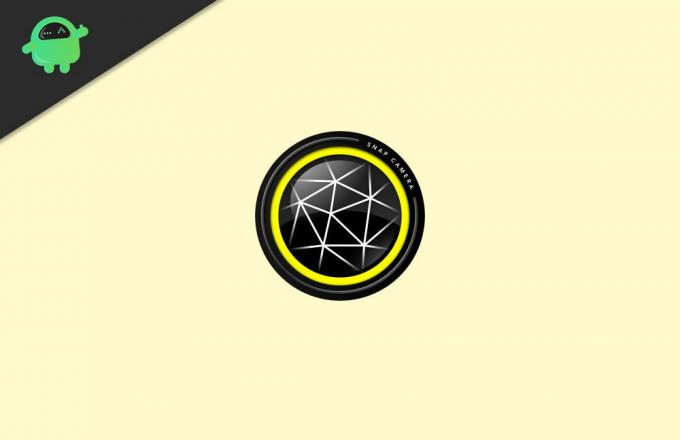
Reklamy
Obsah stránky
-
1 Oprava: Snap Camera No Available Camera Input
- 1.1 Metoda 1: Zakažte překryvný kód kódu
- 1.2 Metoda 2: Zkontrolujte svůj USB port
- 1.3 Metoda 3: Zkontrolujte fotoaparát
- 1.4 Metoda 4: Zkontrolujte ovladače fotoaparátu
- 2 Závěr
Oprava: Snap Camera No Available Camera Input
Abychom tyto problémy vyřešili, musíme zjistit příčinu problému. Proto existuje několik metod řešení potíží k vyřešení tohoto problému.
Metoda 1: Zakažte překryvný kód kódu
Tato metoda byla užitečná pro mnoho uživatelů. Pojďme tedy, jak to udělat,
- Klikněte na ikonu ozubeného kola v aplikaci Snap Camera.
- Přejděte dolů a deaktivujte možnost „Zobrazit překryvný kód kódu“.

- Nyní otevřete aplikaci pro schůzky (Zoom nebo Google Meet)
- Jako snímek pro kameru vyberte snap fotoaparát.

- Zavřete aplikaci snap camera kliknutím pravým tlačítkem na ikonu na hlavním panelu.

- Nakonec znovu otevřete aplikaci snap camera.
Fotoaparát by nyní měl fungovat dobře bez jakýchkoli problémů a chyb, jako je například chyba vstupu kamery není k dispozici.
Metoda 2: Zkontrolujte svůj USB port
Pokud používáte libovolnou webovou kameru USB, mělo by toto řešení fungovat pro vás.
- Klikněte na ikonu ozubeného kola v aplikaci snap camera.

- V části vyberte svůj fotoaparát zkontrolujte, zda je váš fotoaparát uveden.
- Pokud ne, odpojte fotoaparát.
- Přejděte dolů na Použití aplikací a mezipaměti a klikněte na zobrazení.
- Kliknutím na Vymazat vymažete mezipaměť aplikace.

- Zavřete aplikaci snap camera z ikony na hlavním panelu.

- Otevřete správce úloh a vyhledejte proces snap kamery, klikněte na něj pravým tlačítkem a klikněte na Ukončit úlohu.
Nakonec restartujte systém a poté připojte webovou kameru k jinému funkčnímu portu USB. Nyní byste měli vidět, jak váš fotoaparát pracuje, a který je uveden v aplikaci snap camera.
Reklamy
Metoda 3: Zkontrolujte fotoaparát
Pokud kameru stále nevidíte v aplikaci snap camera, měli byste zkontrolovat, zda je hardware kamery přístupný v systému Windows. Udělat to tak,
- Klikněte na nabídku Start a vyhledejte „Fotoaparát“.

- Otevřete výchozí aplikaci pro fotoaparát a podívejte se, zda tam vidíte svoji kameru.
- Pokud se tam zobrazuje, měli byste zkontrolovat, zda je povolen přístup ke kameře.
Windows 10 má některá nastavení ochrany osobních údajů pro přístup ke kameře a mikrofonu. Měli byste to tedy také zkontrolovat. Za tímto účelem přejděte do nastavení a otevřete Ochrana osobních údajů.

Zkontrolujte, zda je povolen přístup pod kamerou a mikrofonem.
Reklamy
Metoda 4: Zkontrolujte ovladače fotoaparátu
Jedním z hlavních zdrojů tohoto problému je, že fotoaparát nebude nikde viditelný. Proto se ve výchozí aplikaci fotoaparátu v systému Windows nezobrazí. V takových případech musíme zajistit, aby byly pro váš systém nainstalovány správné ovladače.
- Přejděte na oficiální stránku ke stažení pro váš počítač nebo notebook.
- Klikněte na ovladače a vyberte webovou kameru, pokud je uvedena.
- Stáhněte si všechny požadované ovladače a nainstalujte je.

- Restartujte počítač.
To je vše; kamera by měla být viditelná jak ve výchozí aplikaci fotoaparátu, tak v aplikaci snap camera. Možná budete muset po instalaci ovladačů v případě potřeby znovu provést metody 1 a 2.
Závěr
Jak vidíte, oprava chyby Žádná dostupná chyba vstupu kamery v systému Windows je snadná. Většina lidí však říká, že tento problém byl vyřešen provedením první nebo druhé zmíněné metody. Ale v některých vzácných případech možná budete muset vyzkoušet další zmíněné metody. Pokud však nevidíte uvedenou aplikaci pro fotoaparát, znamená to, že vaše webová kamera může mít problémy s hardwarem. Pokud je to možné, měli byste si jej nechat vyměnit.
Výběr redakce:
- Oprava: Selhání kontroly zabezpečení jádra ve Photoshopu
- Jak vytvořit samolepky Snapchat
- Jak trvale odstranit účet Snapchat v roce 2021
- Co je modul Hkcmd při spuštění? Je bezpečné jej odebrat?
- Oprava: HD kamera nebo kamera PlayStation se nepřipojuje na PS5
Reklamy Poslední aktualizace 9. března 2021 v 11:32 Ve světě počítačových her Nvidia GTX a…
Reklamy Problém „Mapovaná jednotka je po restartu odpojena“ je v operačním systému Windows zcela běžný....
Číselná podložka s reklamami má zvláštní pozici, zejména u her, protože se energicky používá ve většině her…



